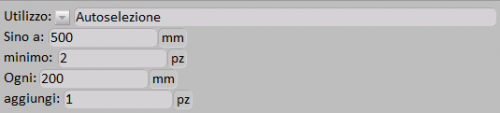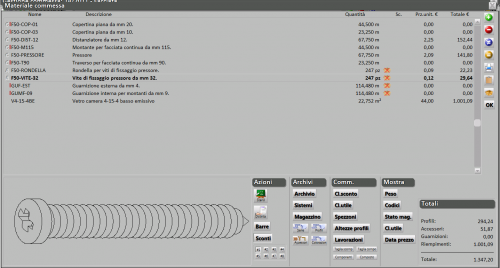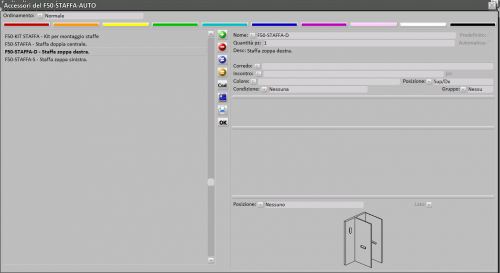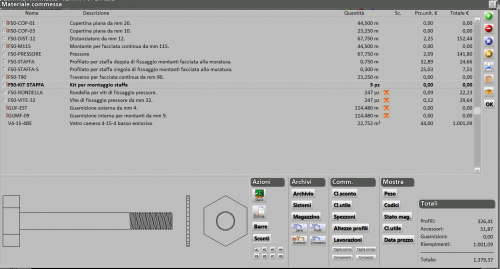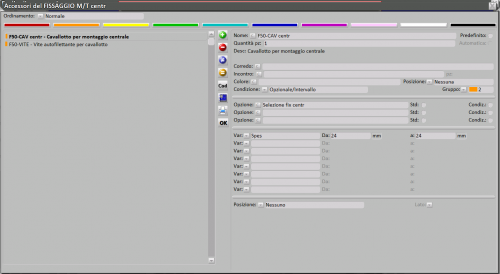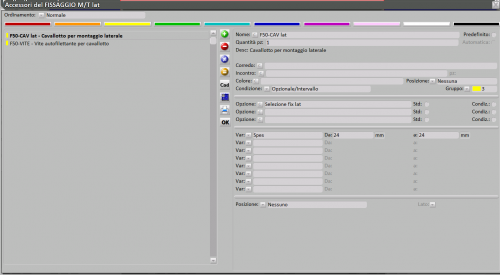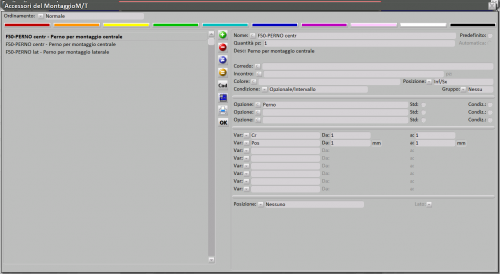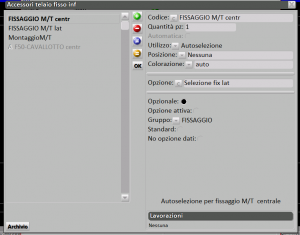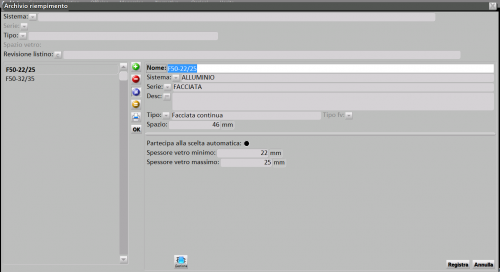Inserimento degli accessori nell'archivio della Facciata continua
De Opera Wiki.
(Creata pagina con '=== Inserimento degli accessori === {{NB|Il corretto inserimento degli accessori facilita la creazione delle facciate in fase di progettazione.}} ==== Le viti di fissaggio del …')
Modification suivante →
Version du 17 septembre 2012 à 10:56
Sommaire |
Inserimento degli accessori
Le viti di fissaggio del pressore
Le viti di fissaggio del pressore vanno abbinate a corredo del profilo composto, nell'apposito campo Viti ![]() .
.
Anche per tale accessorio è possibile utilizzare un'autoselezione, come nell'esempio seguente.
Creiamo l'autoselezione per le viti, avendo cura di compilare i campi che riguardano l'utilizzo dei pezzi che la compongono (vedi figura sotto).
Nella figura a lato sono visibili le viti inserite nell'autoselezione, alle quali è stata abbinata una condizione (Intervallo) e una variabile (Spv): i valori della variabile sono gli stessi utilizzati per il profilo composto montante e traverso. Inoltre, occorre indicare la quantità dei pezzi, sia per le viti che per le rondelle.
Se tutti i dati vengono inseriti correttamente, il programma calcolerà automaticamente il numero dei pezzi nel quadro materiali commessa (vedi immagine).
Le staffe
Vediamo ora un'autoselezione che interessa le staffe per il solaio: ad ogni staffa è stata abbinata una posizione nell'apposita casella (Staffa centrale: posizione-nessuna; staffa destra: posizione-Sup/Dx; staffa sinistra: posizione-Inf/Sx) e la quantità.
Anche in questo caso, il programma calcolerà automaticamente il numero dei pezzi nel quadro materiali commessa (vedi immagine).
Gli accessori di montaggio del traverso
Le diverse modalità di montaggio dei montanti e traversi vengono gestite dal programma anche attraverso l'uso delle autoselezioni e delle opzioni; vediamo come:
- Fissaggio laterale
All'interno dell'autoselezione inseriamo i cavallotti e le viti per il fissaggio laterale, definendo per entrambi la quantità, il tipo di condizione e la variabile da controllare (usiamo la var. Spes, che corrisponde alla misura dello spessore del profilo).
- Fissaggio centrale
Procediamo come per l'autoselezione precedente.
- Fissaggio con perno
All'interno dell'autoselezione inseriamo i cavallotti e le viti per il fissaggio laterale e centrale, definendo per entrambi la quantità, il tipo di condizione e la variabile da controllare (usiamo le var. Cr e Pos). E' necessario indicare la posizione che sarà Inf/Sx per il perno inferiore e Sup/Dx - Inf/Sx per il perno centrale (in questo caso, per indicare le diverse posizioni occorre duplicare l'accessorio). La variabile Cr deve avere un intervallo minimo che va da 1 a 1. Deve essere usata in abbinamento alla variabile Pos con un intervallo minimo che va da 1 a 1, per il fissaggio centrale.
In tutti e tre i casi abbiamo attivato la condizione Opzione/Intervallo e abbiamo creato un gruppo di fissaggio che comprenda le opzioni abbinate alle autoselezioni. Agendo in questo modo, abbiamo la possibilità di scegliere diverse modalità di montaggio in base alle esigenze di progettazione per la stessa facciata, associando le autoselezioni viste in precedenza al profilo e attivando l'opzione.
Gestione dei riempimenti
Per gestire in modo funzionale i riempimenti è utile creare un kit riempimento in base ai diversi spazi vetro; poichè per ogni spazio vetro vengono utilizzate diverse combinazioni di guarnizioni e spessore vetro, posso inserirle all'interno dello stesso kit (per i contenuti del quadro si rimanda al capitolo Archivio Kit Riempimenti).
Dopo aver compilato i campi che identificano il kit e dopo aver selezionato il Tipo (Facciata continua), è importante definire lo Spazio, cioè lo spazio vetro disponibile tra il pressore e il profilo, e lo Spessore vetro minimo e massimo, cioè la misura minima e massima dello spessore vetro utile per la scelta automatica.
Alla pressione del pulsante  si apre il quadro Dati riempimento, dove inseriamo le guarnizioni necessarie al riempimento e visualizziamo il calcolo dei mm restanti (il gioco) a partire dallo spazio vetro che noi abbiamo inserito.
si apre il quadro Dati riempimento, dove inseriamo le guarnizioni necessarie al riempimento e visualizziamo il calcolo dei mm restanti (il gioco) a partire dallo spazio vetro che noi abbiamo inserito.